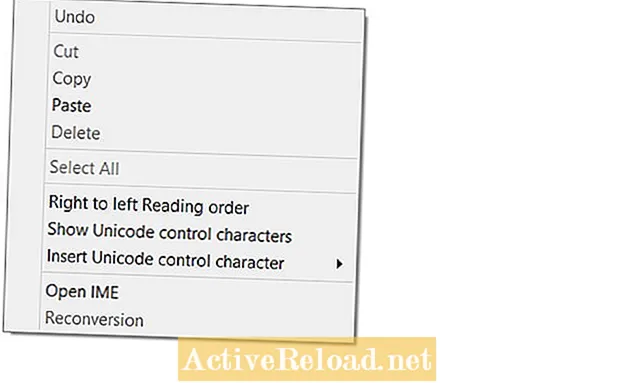Autor:
Peter Berry
Datum Stvaranja:
13 Srpanj 2021
Datum Ažuriranja:
13 Svibanj 2024

Sadržaj
Raj je gorljivi programer koji voli istraživati novu tehnologiju. IT je profesionalac s 9 godina iskustva u C #, Angular, React, Vue.
Ako imate potpuno funkcionalan LAN, tada je dijeljenje mreže udaljeno samo nekoliko klikova.
- Prvo provjerite imate li na računalu već konfiguriranu širokopojasnu vezu i račun.
- Ići "Moja mrežna mjesta" i onda "Svojstva, ", a zatim odaberite svoju širokopojasnu vezu.
- Desnom tipkom miša kliknite svoju vezu i odaberite "Svojstva.’
- Trebao bi se pojaviti dijaloški okvir svojstava širokopojasne mreže. Odaberite "Napredna".
Pogledajte sliku ispod.
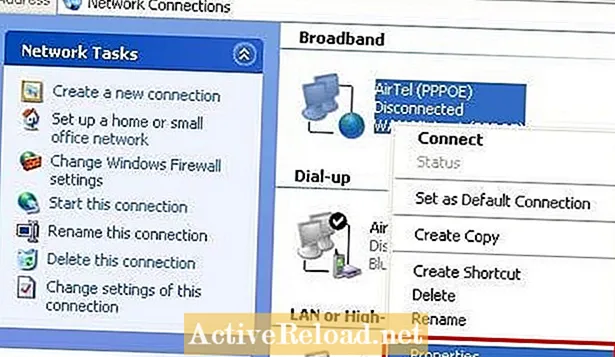
- Ček "Omogućite ostalim mrežnim korisnicima povezivanje putem ovog računala"pod dijeljenjem internetske veze
- Poništite potvrdni okvir "Uspostavi modemsku vezu kad god računalo na mojoj mreži pokuša pristupiti Internetu" i "Dopusti ostalim korisnicima mreže da kontroliraju ili onemoguće zajedničku internetsku vezu."
- Pritisnite “u redu.”
- Trebali biste vidjeti poruku u kojoj se navodi da će IP adresa vašeg računala biti postavljena na "192.168.0.1". Kliknite "u redu. "(Ako ste ovu adresu dodijelili bilo kojem drugom računalu, promijenite je u nešto drugo, u suprotnom će se stvoriti pogreška u sukobu IP adrese.)

- Ikona nalik ruci trebala bi se pojaviti ispod širokopojasne veze, što znači da je podijeljena.

- Na drugom računalu kojemu se želite pridružiti mreži odaberite “Moja mrežna mjesta" Svojstva.
- Desnom tipkom miša kliknite svoju LAN vezu i odaberite svojstva. Trebao bi se pojaviti dijaloški okvir Svojstva LAN-a.
- Odaberi "Internetski protokol (TCP / IP)”Kao što ste učinili kad ste dodijelili IP adresu.
- Kliknite gumb svojstva. "Svojstva internetskog protokola (TCP / IP)Trebao bi se pojaviti dijaloški okvir.
- Uđi "Zadani pristupnik"I"DNS poslužitelj”IP kao što je prikazano na donjoj slici. Ponovite ovaj korak i na ostalim računalima.

- Povežite se s Internetom na poslužiteljskom računalu, onom koji je stvarno priključen na Internet, a zatim pokušajte pristupiti Internetu na drugom računalu. Svaka čast, gotovi ste!
Rješavanje problema
- Provjerite LAN vezu. Ako možete pristupiti dijeljenim mapama, slijedite sljedeći korak. U suprotnom, morat ćete provjeriti dijeljenje Interneta od početka.
- Morate ponovno provjeriti internetsku vezu. Pritisnite prozorsku tipku + R, sada ovo upišite bez navodnika “ping www.google.com -t". Ako dobijete odgovor kao na donjoj slici, dijeljenje mreže je u redu. Vaš je internetski preglednik oštećen ili su njegove postavke promijenjene kako bi se koristila proxy adresa. Molimo isključite sve adrese proxyja. Sada biste trebali moći pregledavati.

Ovaj je članak točan i vjeran prema autorskom znanju. Sadržaj je samo u informativne ili zabavne svrhe i ne zamjenjuje osobne savjete ili profesionalne savjete u poslovnim, financijskim, pravnim ili tehničkim pitanjima.